दोस्तों आपने मोबाइल में यूज होने वाली गूगल मैप एप्लीकेशन के बारे में तो जरूर सुना होगा। घर से किसी दोस्त, फैमिली मेंबर के घर जाना हो या फिर परीक्षा संबंधित सेंटर की लोकेशन जानने के लिए अक्सर गूगल मैप का इस्तेमाल किया होगा।
गूगल मैप एक घर देखने वाला मैप ही नहीं, बल्कि इस एप्लीकेशन के माध्यम से आप अपने घर से दूसरे प्लेस की दूरी और वहां पर पहुंचने में लगने वाले समय के बारे में भी डिटेल से जान सकते हैं। दोस्तों अगर आप घर देखने वाला मैप डाउनलोड करना चाहते हैं तो जानकारी के लिए बताना चाहेंगे, आपने बिलकुल सही आर्टिकल को विजिट किया है।
Table of Contents
क्यूंकि हमारे इस आर्टिकल के माध्यम से आप घर देखने वाला मैप डाउनलोड करना सीखेंगे, तथा इसके साथ ही अपने घर को गूगल मैप की मदद से देख सकते हैं। इसके अलावा आप गूगल मैप में अपने घर की लोकेशन भी सेट कर सकते हैं, इससे आपको एक फायदा मिलता है कि जब आप किसी दूसरी जगह पर जाते हैं तब आपको घर से दूसरे प्लेस की दूरी का पता चल जाता है।
लेकिन वह कौन सी एप्लीकेशन है, जिसके माध्यम से आप मैप में अपना घर देख सकते हैं ? क्या आपके फोन में भी वह सभी एप्लीकेशन मौजूद है ? अगर नहीं तो इस आर्टिकल को अंत की जरूरत पढ़ें, क्योंकि इस आर्टिकल के माध्यम से आप उन सभी एप्लीकेशन के बारे में जानेंगे तथा इन्हें डाउनलोड करके बेहद आसानी से अपने फोन में इसका उपयोग कर पाएंगे।
गूगल मैप में अपना घर कैसे देख सकते है ?
Google Maps के बारे में हर कोई जानता है, जो लोग गूगल मैप का यूज काफी लम्बे समय से कर रहें है, उन्हें इस एप के बारे में काफी अच्छी जानकारी होगी। लेकिन कई लोगों इन्टरनेट पर इस तरह के भी सवाल सर्च करते है कि Google Mera Ghar Kaha Hai? या फिर Hamara ghar kaha hai? इस सवाल से वह सभी इस बात का पता लगना चाहते हैं कि क्या गूगल पर ऐसा सर्च करने से उन्हें अपने घर दिखाया जा सकता है।

अगर आप भी इस तरह के सवाल गूगल पर सर्च कर रहें हैं और Google Maps पर आपना घर देखना चाहते हैं तब आपको निचे बताई गई प्रक्रिया को फोलो करना पड़ेगा, जिसकी मदद से आप गूगल मैप में अपना घर देख लेंगे।
गूगल मैप पर अपना घर देखने के लिए ध्यान देने योग्य बातें
- सबसे पहले आपको इस बात का ध्यान देना होगा कि, आपके फ़ोन में इन्टरनेट स्पीड अच्छी होनी चाहिए।
- आपको फ़ोन में लोकेशन को पहले से ही ऑन करना होगा, इसके अलवा फ़ोन को 50% चार्ज जरुर करें, क्यूंकि लोकेशन ऑन करने के बाद फ़ोन की बैटरी तेजी से उतरती है।
- आपके फ़ोन में मौजूद गूगल मैप अपडेट होना चाहिए।
गूगल मैप में अपना घर इस तरह देखें
- सबसे पहले अगर आपके फ़ोन में Google Maps Apps इनस्टॉल नहीं है, तब आपको इसे इंस्टाल करना होगा। एप डाउनलोड या इंस्टाल करने के लिए आप अगले हैडिंग में बताए गए तरीकों को पढ़ सकते हैं।
- गूगल मैप एप ओपन करने के बाद आपको Map Type वाले आप्शन से Satellighte मोड को ऑन कर लेना है। (Map Type का आप्शन आपको राईट हैण्ड साइड दो सर्किल आइकॉन में से उपर वाले आइकॉन में मिल जाएगा)।
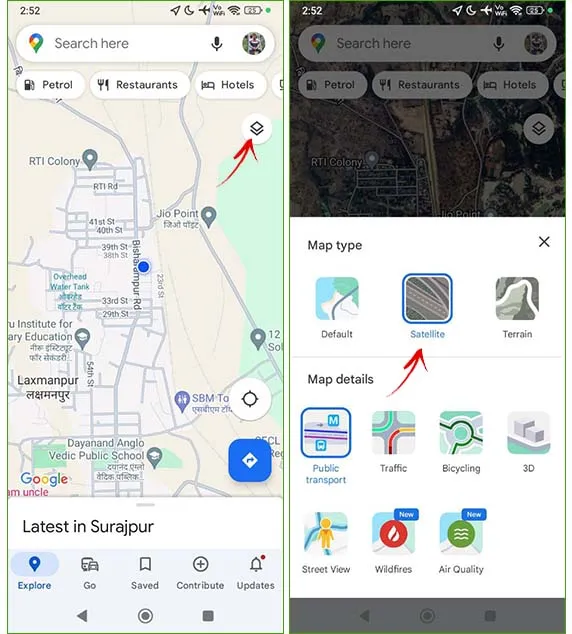
- अगले स्टेप में आपको मैप में दिए गए लोकेशन वाले आइकॉन पर क्लिक करना होगा। (यह आप्शन आपको सीधे हाथ ही तरफ निचे दिख जाएगा, जोकि सर्किल के रूप में होगा।)
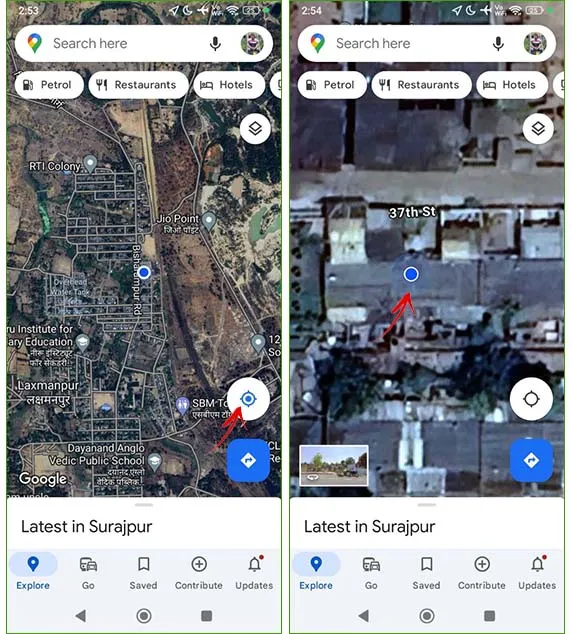
- अब गूगल मैप में आपके घर की लोकेशन को इंडीकेट करके दिखाया जाएगा, आप उस लोकेशन को ज़ूम करें। इस तरह से गूगल मैप में आपका घर दिख जाएगा।
घर देखने वाला मैप डाउनलोड कैसे करें ?
मैप में घर देखने के लिए तो वैसे बहुत सारे थर्ड पार्टी एप मौजूद हैं, लेकिन यह सभी आपके डिवाइस के लिए हार्मफुल साबित हो सकते हैं। इसलिए हम आपको उन्ही एप के बारे में सुझाव देंगे, जोकि आपके डिवाइज के लिए पूरी तरह से सुरक्षित हैं और आपकी पर्सनल डिटेल को पूरी तरह से सिक्योर रखते हैं।
दोस्तों अगर आप घर देखने वाले एप से अपरिचित हैं और इस तरह के एप डाउनलोड करना चाहते हैं। तब आप प्ले स्टोर पर मौजूद Google Map को आसानी से डाउनलोड कर सकते है। घर देखने वाला मैप डाउनलोड करने का पूरा प्रोसेस आप आगे पढ़ सकते हैं।
- Google Map एप्लीकेशन डाउनलोड करने के लिए सबसे पहले आपको, फ़ोन में Play Store को ओपन कर लेना है।
- अब आपको प्ले स्टोर के Search box में Google Maps लिखकर सर्च कर लेना है।
- आपके सामने प्ले स्टोर के रिजल्ट में दुसरे नंबर पर Google Maps के नाम का एप दिखाया जाएगा, इस पर कर क्लिक करें और इनस्टॉल कर लें।
- अब Google Maps एप को ओपन करें, ओपन करते ही आपसे एप यूज करने के लिए कुछ Permission मांगी जाएगी, सभी Permission देने के बाद आपकी एप यूज करने के लिए पूरी तरह से शुरू हो जाएगी।
Google Map में अपने घर का एड्रेस कैसे डाले ?
दोस्तों अक्सर आपने देखा होगा कि एंड्रॉयड के बहुत से फोन में पहले से ही गूगल मैप एप्लीकेशन इंस्टॉल रहती है लेकिन कभी-कभी लो बजट वाले फोन में गूगल मैप एप्लीकेशन देखने को नहीं मिलती है।
इसलिए गूगल मैप में अपने घर का एड्रेस डालने के लिए सबसे पहले आपको मैप एप्लीकेशन डाउनलोड करनी पड़ेगी, जिसके बारे में आप ऊपर पढ़ चुके हैं। अगर आपने इन ऐप्स को डाउनलोड कर लिया है तब आप बेहद आसानी से गूगल मैप में अपने घर का एड्रेस डाल सकते हैं या यूं कहें कि आप अपने घर के एड्रेस को गूगल मैप में सेव कर सकते हैं।
अगर आप अभी गूगल मैप पर अपने घर की लोकेशन सेव करना चाहते हैं लेकिन आपको एप्लीकेशन के अंदर मौजूद सेटिंग के बारे में कुछ भी पता नहीं है, तब आप हमारे द्वारा बताए गए, निम्नलिखित स्टेप के माध्यम से गूगल मैप पर आसानी से अपने घर के एड्रेस को सेव कर सकते हैं। तो चलिए दोस्तों गूगल मैप में घर का ऐड्रेस डालना सीखते हैं।
स्टेप 1.
एंड्रॉयड फोन में Google Map डाउनलोड करने के बाद, इस एप्लीकेशन को ओपन करने से पहले अपने फोन का इंटरनेट तथा लोकेशन ऑन कर लें।
स्टेप 2.
Google Map एप्लीकेशन ओपन करने के बाद आपके सामने एप का पेज खुल जाएगा, यहां पर आपको सर्च बॉक्स के नीचे कुछ स्लाइड टैब दिखेंगे, उसके भी नीचे दो सर्कल बने होंगे, इन दोनों सर्कल में से आपको ऊपर वाले सर्कल को सेलेक्ट कर लेना है, शायद आप ना जानते हो, लेकिन जानकारी के लिए बताना चाहेंगे यह आप्शन Map Type का होता है, जहां से आप पुरे मैप का फॉर्मेट बदल सकते हैं।
स्टेप 3.
Map Type वाले ऑप्शन में जाने के बाद आपको यहां पर Satellite वाले ऑप्शन पर क्लिक कर लेना है । अब आपका गूगल मैप एप्लीकेशन, सैटेलाइट फॉर्मेट में बदल जाएगा।
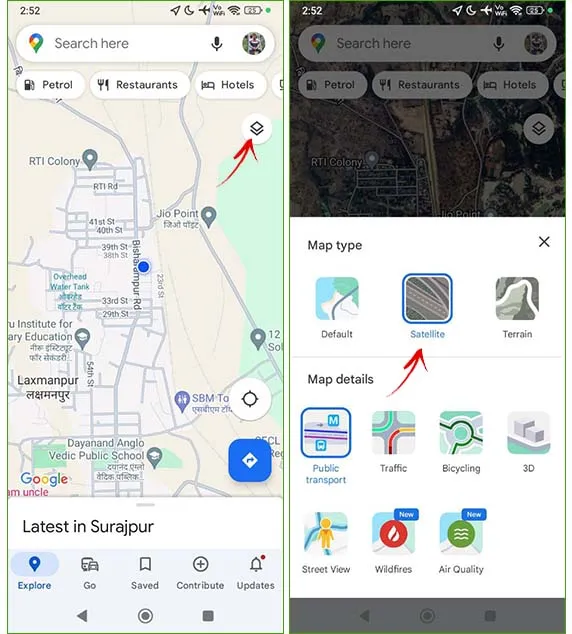
स्टेप 4.
अगले स्टेप में आपको गूगल मैप एप्लीकेशन के सर्च बॉक्स में क्लिक कर लेना है। आप जैसे ही सर्च बॉक्स में क्लिक करते हैं, आपके सामने बॉक्स के निचे Home Set Location / Work Set Location, / …More तीन तरह के आप्शन दिखाए जाएंगे। यहाँ पर आपको Home Set Location पर क्लिक कर लेना है।
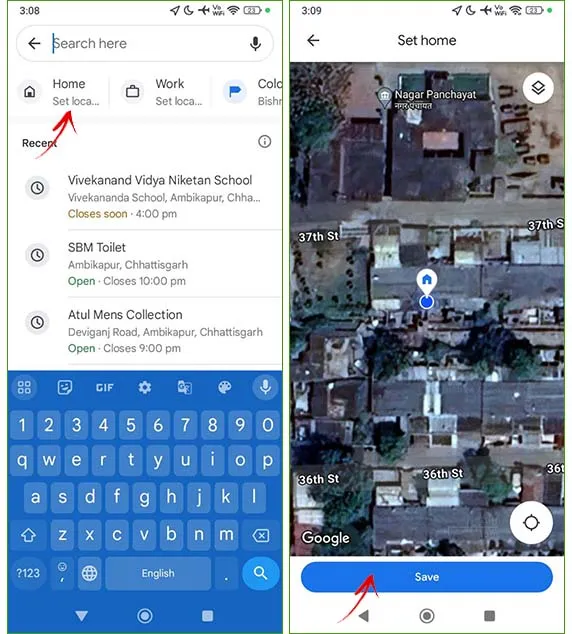
स्टेप 5.
अब अगले स्टेप में आपके सामने दो आप्शन दिखाए जाएंगे, पहला Use your current location, दूसरा Choose on map. इनमें से आपको दूसरे वाले ऑप्शन को क्लिक कर लेना है।
स्टेप 6.
अब आपके सामने मैप खुल जाएगा, यहाँ पर आपको पहले से ही ब्लू सर्किल में इंडिकेटर दिखाया जाएगा, जोकि आपके Current Location को दिखता है। इंडिकेटर की मदद से आप मैप को ज़ूम करके अपने लोकेशन वाले जगह पर क्लिक करें और फिर निचे दिए गए Save वाले टैब पर क्लिक कर लें। इसके बाद आपके सामने आपकी लोकेशन का पूरा एड्रेस टेक्स्ट में लिखा दिखाया जाएगा। एड्रेस को कन्फर्म करें और निचे दिए गए Done वाले टैब पर क्लिक कर दें। इस तरह से आप Google Map में अपने घर का एड्रेस डाल या सेव कर सकते हैं।
Noted : उपरोक्त बताए गए तरीकों को फोलो करने से पहले, आप अपने Google Map App को अपडेट जरुर कर ले, जिसकी मदद से बताई गई सेटिंग आसानी से मिल जाएगी।
घर देखने वाले अन्य ऐप्स के लिस्ट
दोस्तों अक्सर आपने यह देखा होगा कि जब किसी को लोकेशन संबंधी जानकारी चाहिए होती है, तब वह तुरंत अपने मोबाइल में मौजूद Google Maps का इस्तेमाल करता है और करे भी क्यूँ ना? क्योंकि Google Maps दुनिया की सबसे बड़ी कंपनी गूगल का ही प्रोडक्ट है तथा इस पर बहुत ही आसानी से ट्रस्ट भी किया जा सकता है।
गूगल मैप आपको न केवल लोकेशन संबंधी जानकारी देता है, बल्कि यह आपको अनेकों फीचर भी प्रोवाइड करता है इन फीचर को आप गूगल मैप के अपडेट वर्जन में देख सकते हैं। दोस्तों हो सकता है आपने गूगल मैप का यूज पहले से ही कर रखा हो और इसके बाद किसी नेविगेशन एप्लीकेशन को ढूंढ रहें हो, जो आपको कुछ अलग फीचर दे और यह फीचर आपकी जरूरतों में मदद कर सके।
अगर आप भी कुछ अलग तरह की घर देखने वाले अन्य एप के बारे में सर्च कर रहे हैं, तब आपको हमारे द्वारा बताएं गई निम्नलिखित मैप एप लिस्ट के आपके बारे में जरूर जानना चाहिए।
